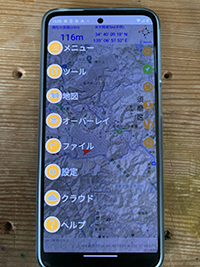
[1].Geographicaの「メニュー」をタップします。
「設定」をタップします。
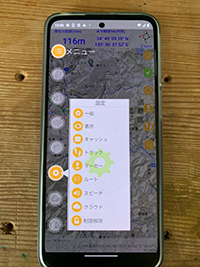
[2].最下段の「制限解除」をタップします。
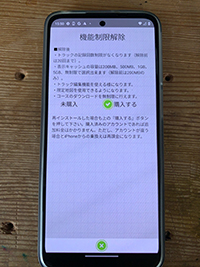
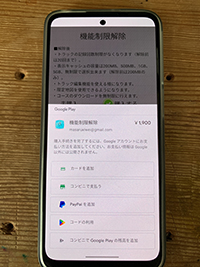
[4].今回は5種類ある支払い方法の内、「コードの利用」を説明します。
「コードの利用」をタッブしてください。
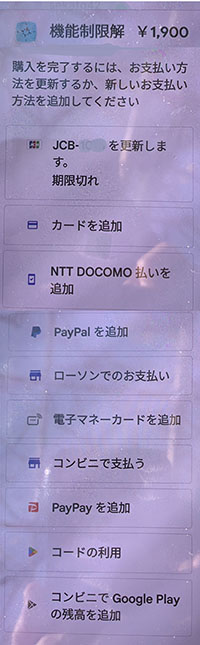
[4-2].2023年12月にAndroidの制限解除を調べると、
キャッシュカード
NTT
PayPAL
ローソン
電子マネー
コンビニ
コード利用
GooglePay
など
それぞれ異なっていますが、あなたの都合のいい者で解除してください。
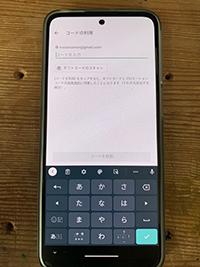
[5].「コードを入力」
,「ギフトカードのスキャン」の2種類が有ります。
スキャンの方が簡単です。
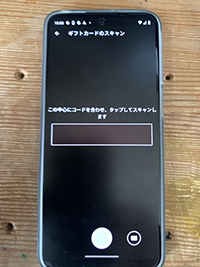
[6].「ギフトカードのスキャン」をタップすると左図のようになるので、カードの裏面の最上段のシールを剥がして、コードを読ませます。スマホの最下段の白丸アイコンをタップします。
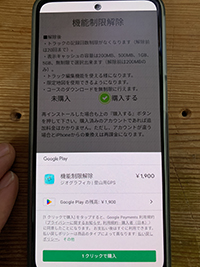
[7].読み込んだ後に左図のように、支払い完了直前になります。
「1クリックで購入」をクリックします。
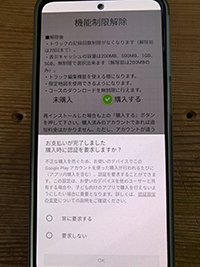
[8].認証は「要求しない」をクリックします。
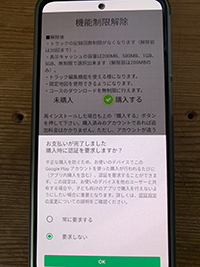
[9].「OK」をクリックします。
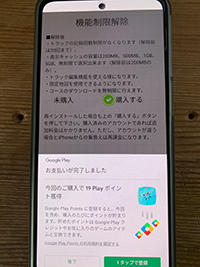
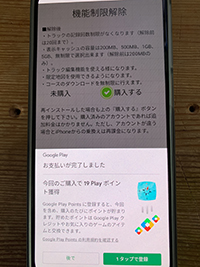
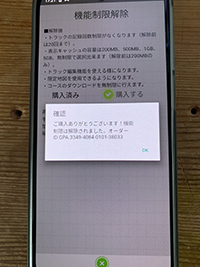
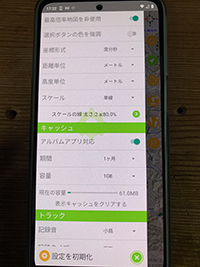
[13].トラック記録制限10回まで無料、表示キャッシュ制限と一括キャッシュ制限で 200MBまで無料(六甲山系レベル17で7区画程度)